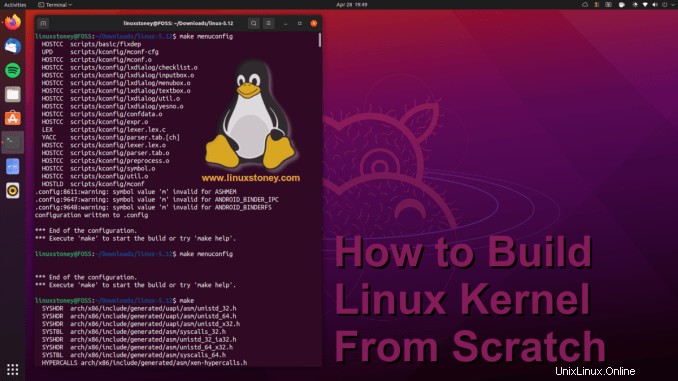
Heute werde ich Ihnen in diesem Artikel Schritt für Schritt zeigen, wie Sie einen Linux-Kernel von Grund auf neu erstellen, aber bevor wir beginnen, stellen wir Linux vor Linus Torvald wurde 1991 für seinen Personal Computer nach dem Linux-Kernel vom GNU-Projekt übernommen, um ein neues kostenloses Open-Source-Betriebssystem (als kostenloser Austausch) gegen das proprietäre Betriebssystem UNIX zu erstellen. Es hat viele funktionierende Frameworks generiert, eine Sammlung von Paketen (Distributions-Betriebssysteme genannt), die einfach Linux genannt werden.
Heute lernen wir, wie man Schritt für Schritt einen Linux-Kernel von Grund auf neu erstellt
Anforderungen für die Erstellung eines Linux-Kernels von Grund auf neu;
- Ein Computer mit Linux (Ubuntu, Fedora, OpenSUSE usw.)
- Ein Benutzerkonto mit sudo/root Privilegien
- 15 GB verfügbarer Speicherplatz auf der Festplatte
- Internetverbindung und genügend Freizeit.
Linux-Kernel erstellen und ändern;
Wir werden einige einfache und einige technische Schritte ausführen, um den Kernel zu erstellen und zu kompilieren. Diese Prozesse benötigen je nach Systemleistung und Kompilierungsgeschwindigkeit viel Zeit, um abgeschlossen zu werden.
Note: If the version on the kernel website does not match the one from the steps below, use these commands and replace the kernel version number.
Schritt 1:Laden Sie den Quellcode für www.Kernel.org herunter;
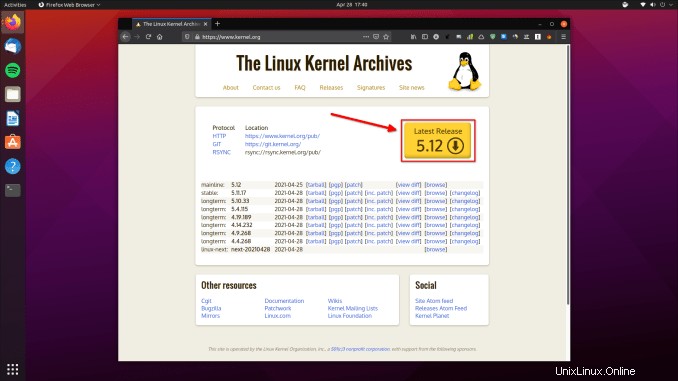
Schritt 2:Öffnen Sie den Download-Ordner und extrahieren Sie Linux-x.xx.tar.xz;
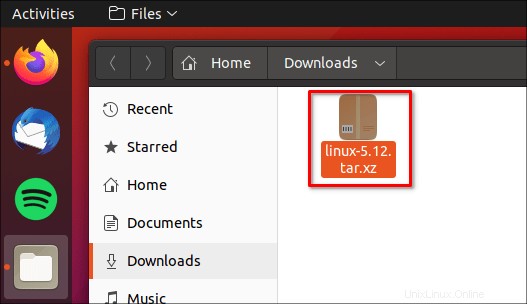
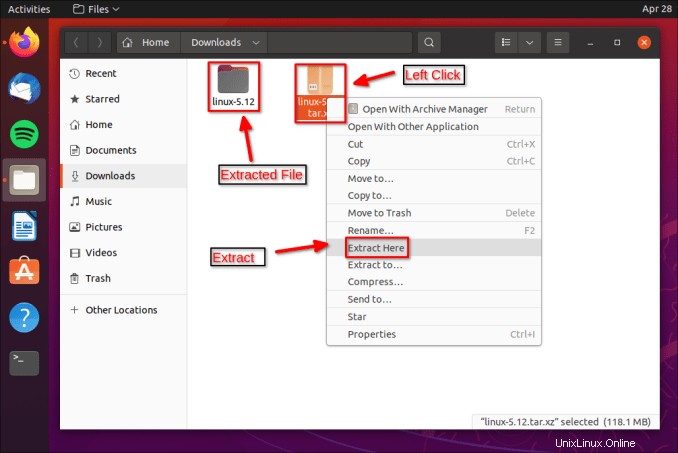
Schritt 3:Erforderliche Pakete installieren ;
Installieren Sie erforderliche zusätzliche Pakete zum Erstellen und Kompilieren eines Linux-Kernels. Führen Sie diesen Befehl aus:
sudo apt-get install git fakeroot build-essential
ncurses-dev xz-utils libssl-dev bc flex libelf-dev bisonDer oben verwendete Befehl installiert die folgenden Pakete:
| Paket | Paketbeschreibung |
git | Verfolgt und zeichnet alle Änderungen während der Entwicklung im Quellcode auf. Es ermöglicht auch das Zurücksetzen der Änderungen. |
fakeroot | Paketierungstool, das die gefälschte Root-Umgebung zum Erstellen des Kernels erstellt. |
build-essential | Installiert Entwicklungstools wie C, C++, gcc und g++. |
ncurses-dev | Programmierbibliothek, die API für die textbasierten Terminals bereitstellt. |
xz-utils | Bietet schnelle Dateikomprimierung und -dekomprimierung. |
libssl-dev | Unterstützt SSL und TSL, die Daten verschlüsseln und die Internetverbindung sicher machen. |
bc (Einfacher Rechner) | Eine mathematische Skriptsprache, die die interaktive Ausführung von Anweisungen unterstützt. |
flex (Fast Lexical Analyzer Generator) | Erzeugt lexikalische Analysatoren, die Zeichen in Token umwandeln. |
libelf-dev | Veröffentlicht eine gemeinsam genutzte Bibliothek zum Verwalten von ELF-Dateien (ausführbare Dateien, Core-Dumps und Objektcode) |
bison | GNU-Parser-Generator, der die Grammatikbeschreibung in ein C-Programm umwandelt. |
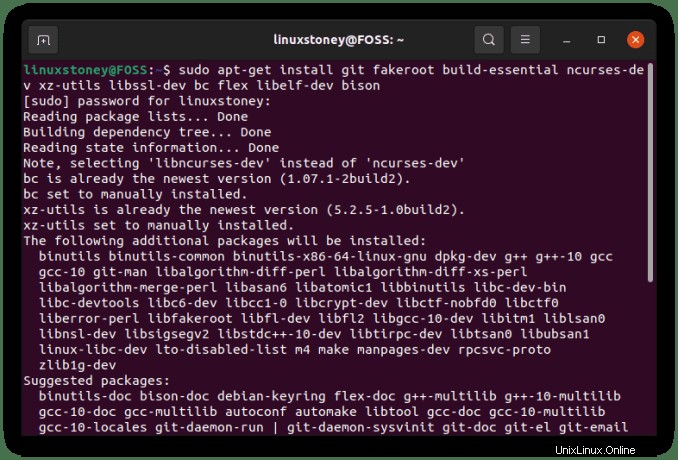
So installieren Sie Mesa-Treiber auf Ubuntu 20.04 LTS
Schritt 4:Kernel konfigurieren ;
1. Navigieren Sie zu linux-5.9.6. Verzeichnis mit cd Befehl:
cd linux-5.9.6Oder navigieren Sie durch den Dateimanager;
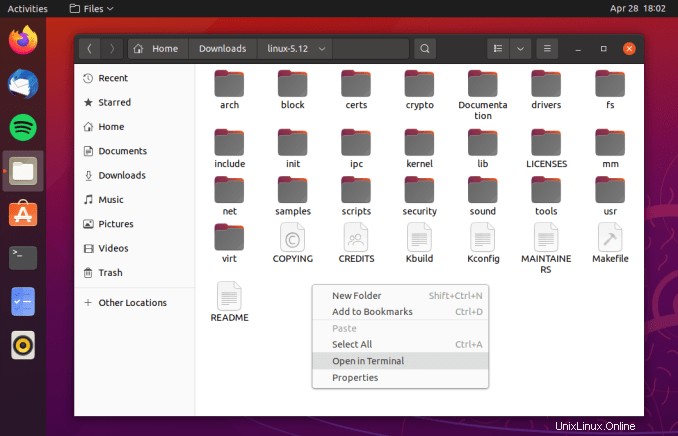
2. Kopieren Sie die vorhandene Konfigurationsdatei mit cp Befehl:
cp -v /boot/config-$(uname -r) .config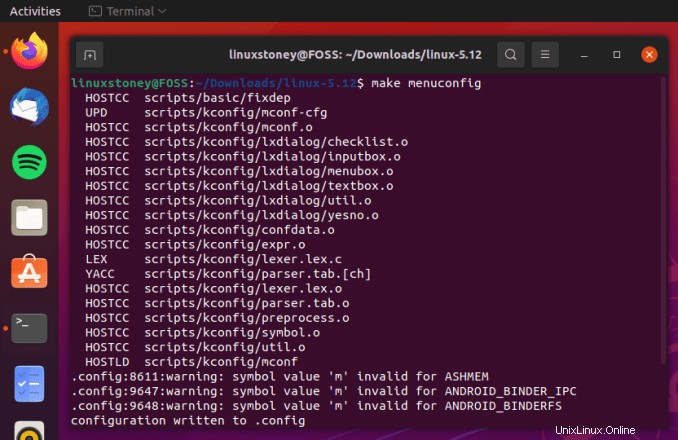
3. Um Änderungen an der Konfigurationsdatei vorzunehmen, führen Sie make aus Befehl:
make menuconfig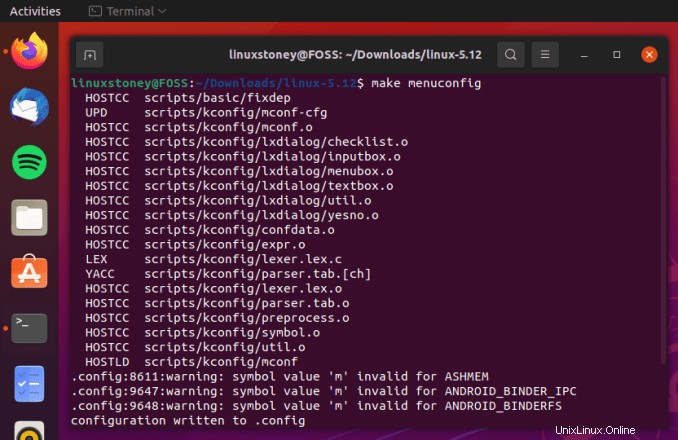
4. Das Konfigurationsmenü enthält Optionen wie Firmware, Dateisystem, Netzwerkadapter und Speichereinstellungen sowie Treibereinstellungen. Verwenden Sie die Pfeile, um eine Auswahl zu treffen, oder wählen Sie HILFE um mehr über die Optionen zu erfahren. Wenn Sie mit den Änderungen fertig sind, wählen Sie SPEICHERN und verlassen Sie dann das Menü.
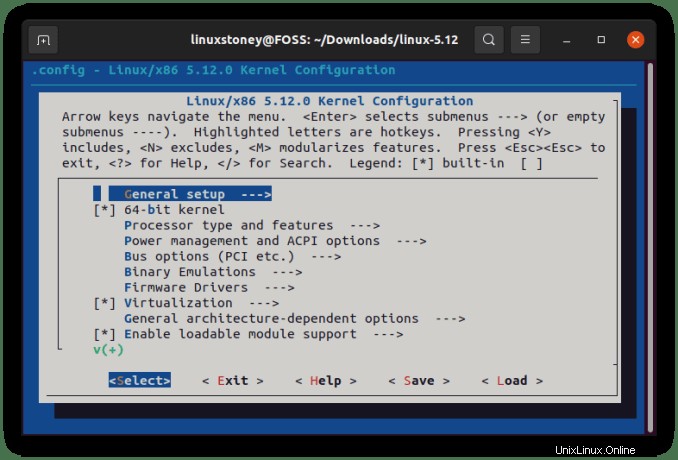
Hinweis: Das Ändern der Einstellungen für einige Optionen kann zu einem nicht funktionierenden Kernel führen. Wenn Sie nicht genau wissen, was Sie ändern sollen, lassen Sie die Standardeinstellungen unverändert.
So installieren Sie Mate Desktop unter Ubuntu Linux
Schritt 5:Erstellen Sie den Kernel
1. Beginnen Sie mit der Erstellung des Kernels, indem Sie den folgenden Befehl ausführen. Das Kompilieren dauert lange. Warten Sie also, bis der Prozess abgeschlossen ist:
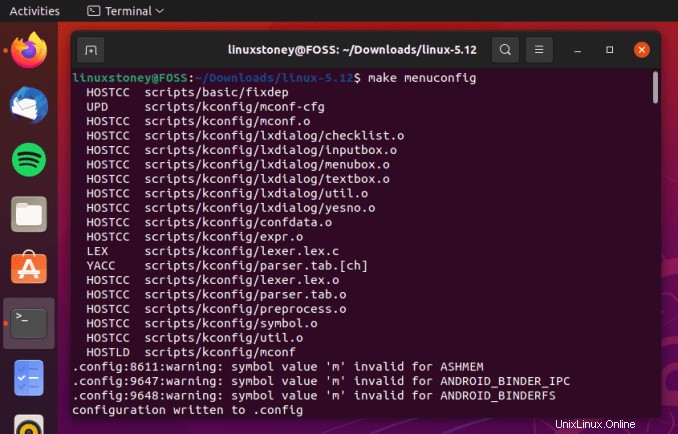
2. Installieren Sie die erforderlichen Module mit diesem Befehl:
sudo make modules_install3. Installieren Sie schließlich den Kernel, indem Sie Folgendes eingeben:
sudo make install Und schließlich müssen Sie erfolgreich fertig sein, um Ihren benutzerdefinierten Kernel von Grund auf neu zu erstellen.
Fazit
In dieser Anleitung haben wir gelernt, wie man einen Linux-Kernel von Grund auf neu erstellt und die erforderlichen Pakete installiert.
Wenn Sie die Anweisungen und Bilder sorgfältig befolgen, wird der Vorgang auf Ihrem Linux-Computer erfolgreich abgeschlossen. Fehler oder Fragen verwenden Sie den Kommentarbereich.